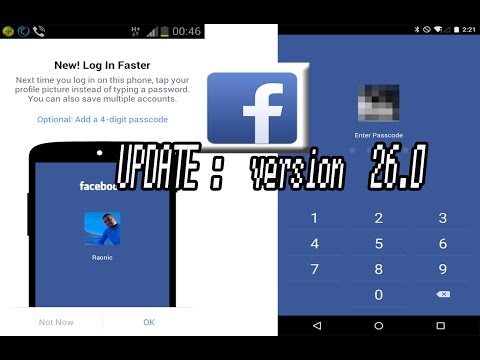
Sadržaj
Uređaji sa sustavom Windows podržavaju bežično (OTA) ažuriranje. Zahvaljujući ovoj tehnologiji moguće je preuzimati i instalirati ažuriranja izravno na telefon, tako da vaše postavke, aplikacije, fotografije i tekstualne poruke ostaju nepromijenjene. Redovito ažuriranje softvera telefona važno je da biste mogli pristupiti novim značajkama, poboljšanjima i ispravcima programskih pogrešaka.
Koraci
Dio 1 od 2: Provjera dostupnosti ažuriranja
Pogledajte je li dostupno ažuriranje. Microsoft povremeno ažurira stranicu Ažuriranja softvera najnovijom verzijom operativnog sustava i firmware-a.

Provjerite trenutnu verziju operativnog sustava i firmvera vašeg uređaja. Da biste to učinili, slijedite donji postupak:- Ići Postavke> O programu.
- Stranica Na prikazuje sve informacije povezane s telefonom, poput imena, modela i trenutnog softvera.
- Pritisnite gumb Više informacija.
- THE verzija operativnog sustava i inačica firmware-a prikazat će se na ekranu.
- Zapišite ih na papir.

Pristupite Stranica za ažuriranje softvera.- S lijeve strane vidjet ćete popis uređaja.
- Odaberite svoj uređaj.
- Nakon odabira uređaja prikazat će se odjeljak "Ažuriranje dostupnosti" koji prikazuje sve regije u kojima je uređaj distribuiran na prodaju.
- Odaberite svoj Regija.

Pregledajte rezultate. Prikazat će se sve zemlje koje pripadaju odabranoj regiji.- Pomaknite se prema zaslonu prema dolje dok ne pronađete zemlju u kojoj je kupljen vaš uređaj.
- Vidjet ćete popis modeli distribuira u zemlji.
- Odaberite svoj model.
- Zabilježite verziju operativnog sustava i verziju firmvera prikazanih na stranici.
- Verzije prikazane na stranici su najnovije objavljene službeno Microsoft za uređaj.
Usporedite verzija operativnog sustava i inačica firmware-a svoj telefon s onim prikazanim na stranici.
- Ako su verzija telefona i stranice iste, ne morate ih ažurirati.
- Ako se razlikuju, imat ćete ažuriranje na čekanju za preuzimanje na telefon.
Dio 2 od 2: Ažuriranje sustava Windows Phone
Provjerite zahtjeve. Windows Phone možete ažurirati samo ako inačica operativnog sustava / firmvera Telefon se razlikuje od onoga prikazanog na stranici za ažuriranje Microsoftovog softvera. Prije preuzimanja ažuriranja morate:
- Provjerite ima li memorija vašeg telefona "dovoljno prostora" (najmanje više od 500 MB).
- Povežite se s internetskom mrežom.
- Provjerite ima li telefon više od Opterećenje od 65%. Telefon možete povezati i s utičnicom dok je ažuriranje u tijeku.
Pristup Postavke> Ažuriranje telefona.
Dodirnite gumb Provjerite ažuriranja.
- Ako postoji ažuriranje na čekanju, ono će se preuzeti automatski.
Pričekajte da preuzimanje završi. Trebat će neko vrijeme dok se ažuriranje ne preuzme na vaš telefon.
Instalirajte ažuriranje. Nakon preuzimanja ažuriranja možete ga instalirati odmah ili u određeno vrijeme.
- Da biste odmah instalirali ažuriranje, kliknite gumb Instalirati.
- Da biste instalirali ažuriranje u određeno vrijeme, postavite Poželjno vrijeme instalacije.
Neka se telefon ponovo pokrene. Ponovno će se pokrenuti nakon instalacije.
- Nakon što logotip proizvođača, vidjet ćeš zupčanici na ekranu. Zupčanici će se okretati dok se ažuriranje instalira na vaš Windows Phone.
Dopustite uređaju da uvozi vaše postavke. Kad se brzine prestanu okretati, telefon će se ponovno pokrenuti. Nakon ponovnog pokretanja moći ćete vidjeti postupak Uvoz na početnom zaslonu (koji traje 20 do 30 koraka). Zatim će se prikazati poruka potvrde o izvršenom ažuriranju.
Upotrijebite svoj Windows telefon ažurirano. Posjetite da biste provjerili imate li najnoviju verziju operativnog sustava i firmware Postavke> O programu> Više informacija.
Savjeti
- Tijekom ažuriranja preporučuje se stavljanje uređaja na punjenje kako biste spriječili da mu tijekom postupka nestane struje.
- Da biste izbjegli upotrebu cijelog podatkovnog paketa, preuzmite ažuriranje putem Wi-Fi mreže.
- Uvijek ažurirajte svoj telefon da biste pristupili novim značajkama i poboljšanjima.
Upozorenja
- Ako se telefon zaključa tijekom ažuriranja i više ga ne možete koristiti, odnesite ga u najbliži servisni centar i zatražite ažuriranje telefona.
- Ako se telefon zaključa na zaslonu zupčanika:
- Spojite ga na punjač i punite telefon najmanje sat vremena.
- Uključite telefon pritiskom i držanjem tipke za uključivanje / isključivanje dok ne zavibrira.
- Ako telefon ne prikazuje početni zaslon, morat ćete ga vratiti. Vraćanjem će se izbrisati cijeli sadržaj telefona.
- Isključite uređaj iz napajanja, pritisnite i držite tipke Snaga + Smanjite glasnoću dok telefon ne zavibrira.
- Kad telefon zavibrira, pritisnite i držite Smanjite glasnoću dok telefon ne prikaže a uzvik.
- Uzastopno pritisnite sljedeće tipke: Povećavanje glasnoće, utišavanje, smanjivanje i smanjivanje glasnoće.
- Pričekajte da se telefon obnovi. Rotirajući zupčanici prikazivat će se najviše pet minuta dok se uređaj ponovno ne pokrene.


